近年来,随着便携式数码摄像机(DV)的逐步普及,普通消费者手中开始积累了一些个性化的数字影像资料。这些数字影像资料通常可以通过DV自带的软件导入电脑硬盘,也可以刻录成VCD或DVD进行长久保存。然而,DV自带的影像编辑、光盘制作软件往往功能比较简单,制作出的光盘样式——尤其是菜单系统单一,无法突现制作者的个性化特点。
而现在,随着DVD刻录光驱的迅猛普及和家用电脑运算速度的快速提升,借助一些软件,制作带有自己鲜明特点的个性化DVD已经成为了可能。
1.必备的DVD基础知识
要制作DVD盘首先就要对DVD的文件结构有一定的了解。
将DVD盘放入电脑光驱后读盘,我们可以看到根目录下有2个文件夹:AUDIO_TS和VIDEO_TS。其中AUDIO_TS 是用来制作DVD Audio的,而VIDEO_TS是用来存储电影数据的。由于我们将制作DVD Video格式的DVD盘,因此我们只需要关注VIDEO_TS中的内容即可。
接着打开VIDEO_TS目录,可以看到类似于以下的内容:
22.08.2000 05:23 12''288 VIDEO_TS.BUP
22.08.2000 05:23 12''288 VIDEO_TS.IFO
22.08.2000 05:23 333''824 VIDEO_TS.VOB
22.08.2000 05:23 59''392 VTS_01_0.BUP
22.08.2000 05:23 59''392 VTS_01_0.IFO
22.08.2000 05:23 8''192 VTS_01_0.VOB
22.08.2000 05:27 1''073''643''520 VTS_01_1.VOB
22.08.2000 05:31 1''073''631''232 VTS_01_2.VOB
22.08.2000 05:32 104''785''920 VTS_01_3.VOB
22.08.2000 05:32 88''064 VTS_02_0.BUP
22.08.2000 05:32 88''064 VTS_02_0.IFO
22.08.2000 05:32 59''379''712 VTS_02_0.VOB
22.08.2000 05:36 1''073''436''672 VTS_02_1.VOB
22.08.2000 05:40 1''073''549''312 VTS_02_2.VOB
22.08.2000 05:45 1''073''502''208 VTS_02_3.VOB
22.08.2000 05:49 1''073''371''136 VTS_02_4.VOB
22.08.2000 05:53 1''073''555''456 VTS_02_5.VOB
22.08.2000 05:57 810''952''704 VTS_02_6.VOB
上表中第一列是文件的创建日期,第二列是文件大小,第三列是文件名。你可以看到DVD上有三种类型的文件:*.VOB、*.IFO、*.BUP。以下我们对3类文件做简单介绍。
1 *.VOB:VOB的全称是Video Objects。VOB文件是DVD中的精华,包括数个混在一起的视频、音频和字幕流。视频流是MPEG-2格式的,音频流可以是AC3、DTS、Linear PCM、Mpeg2多声道或者Mpeg1 layer2 双声道音频。VOB文件还可以包含一个主要的视频流和数个多角度视频流,使你可以在观看的时候切换不同视角。一般来说,每个VOB文件最大不会超过1GB,如果超过1GB就不能被电脑播放,因为电脑所能识别的最大单个文件不能超过1GB。
正因为VOB文件包含了所有的图像、声音信息,所以在制作Xvid、DivX、RMVB等所有流媒体的时候,都是对VOB文件进行压缩、转换,当然这是题外话。
2 *.IFO:IFO文件的全称是InFOrmation。IFO文件为播放器提供十分重要的导航信息。比如一个章节从什么地方开始,一个特定的音频流或者字幕流在什么地方,等等。因此IFO文件是控制DVD播放进程的重要文件。
3 *.BUP:正因为IFO文件非常重要,所以在DVD结构中为它提供了一个备份文件。*.BUP 就是BackUP的缩写。
在已经对DVD的文件结构有了一定了解的基础上,我们重新阅读一下表1的内容。
VIDEO_TS.*是最先播放的项目。这是在制作DVD影碟时被设定:当一张DVD盘被插进播放器时最先播放的内容。通常这些是版权声明,不过也会有一个选择菜单语言、电影预告之类的菜单。video_ts.vob包含视频和音频,通常来说该段影像对应于DVD播放机遥控器上按Title键所显示的内容。video_ts.ifo包含导航信息,video_ts.bup是video_ts.ifo的备份。
这里还有两个ifo文件: vts_01_0.ifo 和 vts_02_0.ifo。文件名中前两个数字表示标题数,很显然最多只能有99个标题(不存在以vts_00_开头的这类文件)。每个标题下最多可以有10个VOB文件,其中vts_xx_0.vob也就是第一个VOB文件包含那个标题的菜单,在该菜单中可以选择章节进行播放。该菜单可以通过操作DVD遥控器上Menu键所调出。每个标题至少有两个VOB,一个是菜单另一个包括主要功能,还有一个IFO一个BUP。
通过对DVD文件结构的了解,我们可以粗浅地认为DVD就是由多个音、视频文件和控制这些文件播放的导航文件所构成的。因此制作DVD碟片的过程就是整理、编辑影像文件和把已经就绪的影像文件编译为DVD格式的综合过程。而一张由精美的主菜单、标题菜单构成了操作系统,播放时有不同的标题,每个标题下又有不同的章节可供选择的DVD碟,才能够被称为是一张制作优秀的DVD碟。
2、素材整理与前期准备
做菜首先就要准备工具和原料。在本文介绍的制作DVD的方法中将总共用到3个软件,分别是SmartRipper、豪杰视频通、TMPGEnc DVD Author。这3个软件都可以通过上网下载得到。
此外,制作DVD最重要的就要准备自己想要进行保存的影像资料。我们把各种各样的影像资料统称为素材。虽然DVD中的影像文件都是VOB格式,但由于VOB与IFO文件一起构成了DVD的播放系统,因此我们并不能直接从现成的DVD影碟中提取的VOB文件用于DVD制作。只有不附带任何信息的*.MPG影像文件才能被DVD编辑软件所操作。
1)、素材的收集
对应于不同的来源,本文就素材的收集分两类进行指导。
a. DV、DC摄制的影像素材
DC(多数数码相机也具备摄像功能)、DV所摄制的影像多数都是MPG格式的。如果是保存在记忆卡上的(MS、CF等卡),可以通过USB连接直接转到硬盘上。如果DV所摄制的影像素材是存储在DV带上的,则需要通过DV所自带的编辑软件将影像素材复制到硬盘上,然后再在电脑中找到素材的存储路径,将素材转移到自己指定的素材收藏目录下。各种DV的编辑软件所指定的默认存储路径各不相同,读者可以通过搜索文件名的方式找到。如SONY TRX22 Digital Handycam的默认存储路径就是“C:Program FilesPIXELAImage MixerCapture”。一般而言DV、DC所摄制的影像都是MPEG-1或MPEG-2所压缩的MPG文件,目前也出现了以MPEG-4、BMPEG-7压缩的最新式DV、DC。如是MPEG-4压缩视频的DV、DC,则需要将生成的AVI文件转为由MPEG-2压缩而成的MPG文件。
b. VCD、DVD影碟上的影像素材
VCD的视频压缩格式是MPEG-1,音频压缩格式是MP2(MP2G-1 Audio Layer2,MP3的上一层音频压缩格式),但在VCD影碟中的音、视频文件是*.DAT文件,而不是*.MPG文件。DAT和MPG文件二者有何区别呢?简单地说MPG文件是适用于电脑的文件格式,而DAT文件是适应VCD规范的文件格式,两者略有区别,但非常接近。因此可以通过修改扩展名的方式,把*.DAT文件直接变更名称为*.MPG文件即可。
如果想取用DVD盘上的影像素材,则情况要复杂些。首先要把VOB文件从DVD盘上抓下来。通常可以直接复制,但由于一些盘,尤其是正版影碟有数字加密(CSS)措施,所以要借助一些软件。如SmartRipper就是一款不错的软件,该软件可以把DVD盘上特定标题或特定的章节抓到硬盘上,使用也比较简单。图1是SmartRipper的主界面:
SmartRipper启动时能自动探测光驱中的DVD,并进行结构分析,然后出现如图的主菜单。图中,可以钩选需要复制出的DVD片段。需要设置好抓取的VOB文件(可能只是一个大VOB的一个小片段)的输出路径。然后,按左侧File按钮,在该菜单中选择需要复制的VOB源文件。一切设置停当后按左下方Start键,即开始抓取VOB文件了。
2)、MPG文件的生成
从DVD中抓取VOB文件后,接下来的工作就是把得到的VOB文件转换为MPG文件。目前可以从事这项工作的软件比较多。但笔者推荐初学者使用“豪杰视频通”。该软件不是很专业,但支持的转换格式比较多,默认的转换效果也不错,又是国产软件,中文界面,对于广大初学者来说还是非常适合的。此外,“豪杰视频通”还支持把目前非常流行的MPEG-4压缩的*.AVI文件转换为*.MPG文件。
如图2是“豪杰视频通”的主界面。进入“豪杰视频通”后,首先按左侧“转为MPEG-2”按钮,在弹出的对话框中选择准备转换的 VOB文件。VOB文件被程序导入后首先在1号框图内设置输出路径,也就是你想要把完成的文件存放的地方。然后在2号框图内选择对转换结果进行简单设置。
有一点需提醒大家注意:千万不要忽略了这一设置过程!众所周知,标准的DVD符合下列规范。PAL制的DVD画面分辨率为720*576,帧率为25 ;NTSC制DVD画面分辨率为720*480,帧率为29.97。该组数字的意义如下:DVD和电影一样是由一幅幅连续的图片,利用人的视觉残余特性,从而在人们面前展示出一个连续运动场景的技术。一幅PAL制的DVD画面,在长度方向上有720个象素点,在宽度方向上有576个象素点,而每秒有25幅的完整画面(帧的概念就是一幅完整的静止画面)被显示在人们眼前。帧率25的概念可能大家比较陌生,真实的显示情况有所不同,在普通彩电显示时由于采用的是隔行扫描方式,先扫描奇数场,再扫描偶数场,因此一帧被分解成了2场进行显像,由此就产生了大家所熟悉的场频50Hz的概念。目前所谓的100Hz扫描彩电,也就是为了消除大面积闪烁等缺点而把彩电场频加倍的技术。当然这属于题外话,我们回归正题。正是由于DVD能增加一个Title。在Untitled track下的“Setting”处点击能对Title进行一些编辑,如命名等;边上“Delete”键能删除该Title。右侧“Add file”能把你之前已经完成的*.mpg影像文件的内容导入到当前正在编辑的标题(Title)下;“Add DVD video”能把光驱中DVD盘上的影像内容导入到当前正在编辑的标题下。虽然在此处也能将DVD盘上的内容运用到当前的工程中,但TMPGEnc DVD Author只支持把DVD盘上的影像素材以整个标题(Title)为单位运用到编辑中,尽管在导入后有一定的修改功能,但总体功能仍然不完善。因此最好的方法还是事先做好需要的*.MPG文件段落比较方便。
右中“Edit clip”是编辑Title中影像内容的功能,打开后的操作界面如图5:在Clip information标签下可以看到影像的有关信息。当前图5显示的是Chapter cut edit标签下的内容。在该操作界面下最重要的就是对该标题划分章节。按右侧“Add”按钮,在弹出的对话框内能设置需要增加章节的时间;如果选中某章节后按右侧“Delete”,就能删除已经增加的章节符号,而不是删除内容。增加章节的意义是:操作DVD播放机遥控器上Next、Previous键时,能在不同的影像段落中切换。
在导入素材、编辑章节的过程要充分考虑想完成的影碟内容相互关系以及合理划分影碟结构。比如制作一张婚庆DVD碟可以考虑把艺术婚纱摄像、迎亲、婚宴、闹洞房等内容制作成不同的标题(Title),而在“婚宴”标题下可以把宾客入座、长辈致辞、敬酒等内容再划分为不同的章节(Chapter),这样制作出的婚庆影碟才会条理清晰、层次分明。
有一点需要提醒大家注意,PAL制和NTSC制的影像素材并不能制作在同一张DVD盘上!
3)、编辑菜单
导入影像素材后,我们需要做的工作就是为自己的DVD影碟建立精美的菜单。
按Create menu标签,进入菜单编辑的主界面,如图6:由于刚导入影像素材后的DVD工程是没有菜单的,因此首先需要建立菜单系统。按“Edit menu theme”可以弹出建立DVD的菜单的设置选项。由于背景、图标、排列等的样式都可以修改,因此可以随意选择一种即可。然后即可进入菜单编辑,界面如图7:
Main menu就是主菜单,该菜单可以被遥控器上Title键所调出;Track #? Menu就是标题下的章节菜单,该菜单可以被遥控器上Menu键所调出。在左侧任何一项上右击都会有一个菜单,在此可以更改背景图片、字体风格等内容。在编辑画面上选中某图标后右击,就可以编辑该图标,包括方框内预览图、字体等。上方Menu display setting内对菜单的播放控制进行设置,比如可以设置DVD播放机首次读出碟后,是先进入播放状态还是先显示主菜单;整碟播放完后是连续播放还是回到菜单状态……
此外还有一些特殊功能需要介绍。在右上方Option标签下能打开网格、电视区域等辅助设计工具。一次框选多个项目后再右击鼠标,能对齐图标等。
菜单编辑完成后可以按OK退出编辑界面。
4)、输出工程
素材已经导入、各级菜单已经建立,接下来就要把我们确认完成的DVD创作工程编译为DVD格式了。首先在硬盘上建立一个存储完工的DVD的目录。然后进入TMPGEnc DVD Author的“Output”菜单,选择输出路径(刚刚建立的目录),一切OK后编译。如图8:
编译的时间一般会比较长,请您耐心等待。编译结束后会在刚才设定的目录中生成Video_ts和Audio_ts2个文件夹,这正符合本文第一部分所介绍的DVD的文件格式。在编译结束的同时还会弹出一个对话框,在此对话框内可以打开DVD烧录菜单。如图9:
在图9的烧录菜单中,“Write DVD”选项就能直接把刚刚编译完的DVD文件烧到可擦写DVD盘上;Erase DVD+/-RW可以把可擦写DVD盘上的原有内容清空。“Create ISO image”和“ISO→DVD”能把编译完的DVD文件转为可以被其他刻录软件所识别的镜像文件。通常我们选择“Write DVD”选项,直接烧录成期待的DVD影碟。
运用TMPGEnc DVD Author制作DVD的简明攻略已经介绍完毕,需要向大家指出的一点是:制作一张精美的DVD影碟,不单单是一个技术课题,更是一次对创作者美学素质、文学构思的检验。朋友们还等什么?展开您想象的翅膀,这就动手吧……
泉州音响-泉州惠威音响-泉州家庭影院-泉州专业舞台音箱-泉州天逸音响-泉州美声音响-泉州杰士音响-泉州3D智能高清影院-泉州市卓博视听设备有限公司